Настраивать шлюз требуется, если необходимо задать статический IP-адрес и/или задать нестандартные настройки Режима безопасности (см. раздел). Если в сети, где планируется использовать шлюз, есть DHCP-сервер, то шлюз сможет получить IP-адрес от него без задания дополнительных настроек в Owen Configurator.
Подключение и настройка шлюза в Owen Configurator
Настройка шлюза производится в Owen Configurator.
Подключать шлюз к Owen Configurator можно по интерфейсам:
- USB (рекомендуется),
- Ethernet.
Для подключения шлюза к порту USB подача основного питания не требуется, так как питание подается от порта USB.
Для подключения по интерфейсу Ethernet необходимо подать основное питание на шлюз.
Подключение по интерфейсу USB
Для добавления шлюза в проект Owen Configurator следует:
Подключить шлюз к ПК по интерфейсу USB.
Запустить программу Owen Configurator.
Во вкладке Проект нажать кнопку Добавить устройства. Откроется окно:
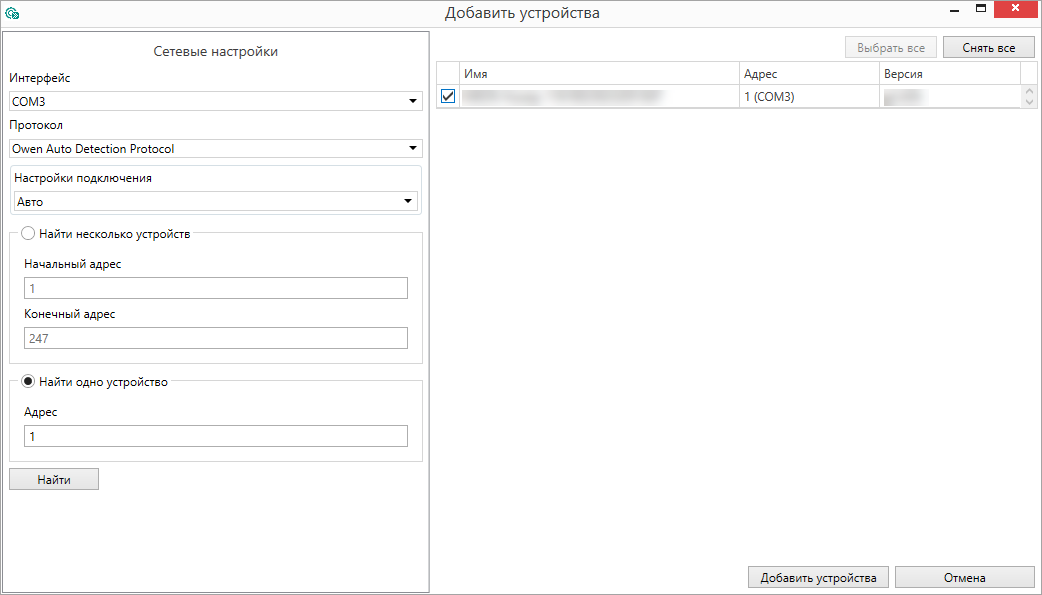
Меню выбора интерфейса
В поле
Интерфейс выбрать COM порт, присвоенный шлюзу. Номер и название порта отображается в Диспетчере устройств Windows.В поле выбрать Протокол выбрать Owen Auto Detection Protocol.
Выбрать
Найти одно устройство .Ввести адрес подключенного устройства (по умолчанию — 1).
Нажать кнопку
Найти . В окне отобразится шлюз с указанным адресом.Выбрать устройство, установив галочку, и нажать кнопку Добавить устройства. Устройство будет добавлено в проект.
Подключение по Ethernet
В шлюзе по умолчанию включен режим получения IP-адреса от DHCP-сервера. Подключение к локальной сети с работающим сервером DHCP приведет к смене IP-адреса, установленного по умолчанию. Чтобы этого избежать, шлюз необходимо подключить непосредственно к компьютеру, предварительно настроив cетевой адаптер ПК. Если шлюз будет подключен к сети, в которой нет сервера DHCP, то для шлюза следует настроить параметры Ethernet, которые подходят для работы в этой сети.
Для подключения к Owen Configurator по интерфейсу Ethernet следует выполнить действия:
- Выбрать
Найти одно устройство . Ввести IP-адрес подключенного прибора.
 ПримечаниеЗначение IP-адреса по умолчанию (заводская настройка) — 192.168.1.99.
ПримечаниеЗначение IP-адреса по умолчанию (заводская настройка) — 192.168.1.99.- Нажать кнопку
Найти . В окне отобразится прибор с указанным IP-адресом. - Выбрать устройство (отметить галочкой) и нажать кнопку ОК. Устройство будет добавлено в проект.
Установка статического IP-адреса
В настройках прибора в разделе Сетевые настройки / Настройки Ethernet необходимо указать следующие настройки:
Режим DHCP = Выкл .- IP-адрес.
- маску подсети.
- IP-адрес шлюза (роутера).
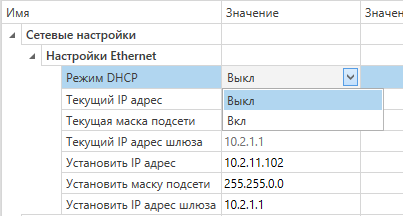
Для получения IP-адреса от DHCP-сервера необходимо установить Режим DHCP = Вкл. DHCP-сервер назначает сетевые настройки автоматически.
Ограничение обмена данными при работе с OwenCloud
Для приборов с интерфейсом RS-485, подключенных к шлюзу, имеется возможность ограничения доступа через OwenCloud. Ограничение доступа настраивается в Owen Configurator.
В настройках прибора в разделе Сетевые настройки / OwenCloud:
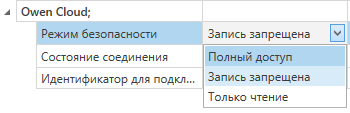
Необходимо выбрать один из типов доступа:
- Полный доступ (по умолчанию) — разрешение на чтение и запись в приборы;
- Только запись — блокирование всех команд, кроме команды записи;
- Только чтение — блокирование всех команд, кроме команды чтения.
Добавление шлюза и подключенных к нему приборов в OwenCloud
Для добавления шлюза и подключенных к нему приборов в OwenCloud следует:
- Зайти на сайт
ОwenСloud . - В разделе
Администрирование выбратьДобавить прибор и указать параметры прибора, подключенного к шлюзу по интерфейсу RS-485:- тип подключаемого прибора;
идентификатор шлюза (заводской номер шлюза указан на корпусе);
адрес прибора, подключенного к шлюзу;
заводской номер подключенного прибора;
название прибора для отображения в сервисе OwenCloud;
часовой пояс, в котором находится прибор.
- Задать настройки RS–485.В настройках интерфейса RS-485 подключенного прибора и в облачном сервисе рекомендуется устанавливать следующие сетевые параметры:
 ПримечаниеШлюз в интерфейсе RS-485 поддерживает формат передачи с 8 бит данных. Режим передачи с 7 бит данных не поддерживается.
ПримечаниеШлюз в интерфейсе RS-485 поддерживает формат передачи с 8 бит данных. Режим передачи с 7 бит данных не поддерживается.- число бит: 8;
- количество стоп-бит: 1;
- бит четности: нет.
- Проверить и скорректировать, если требуется, перечень параметров опроса подключенных к шлюзу приборов.
Пункты 2–4 следует повторить для каждого прибора, подключенного к шлюзу. Если прибор подключен корректно, в личном кабинете в OwenCloud будут отображаться данные, полученные от прибора.
Более подробное описание подключения приборов к облачному сервису
см.
Обновление встроенного ПО
Способы обновления встроенного ПО:
- С помощью программы Owen Configurator. Для обновления использовать файл прошивки с расширением .fw.
- С помощью “Мастера прошивок”. Для обновления использовать файл прошивки с расширением .exe.
Обновление с помощью Owen Configurator
Для обновления встроенного ПО с помощью Owen Configurator следует:
- Подключить шлюз к ПК согласно разделу.
- Нажать кнопку
 в контекстном меню устройства или на панели управления.
в контекстном меню устройства или на панели управления. - Выбрать файл встроенного ПО. Дождаться завершения загрузки файла в шлюз и завершения процесса смены встроенного ПО на самом устройстве (индикаторы уровня сигналов будут отображать прогресс обновления встроенного ПО).
Обновление с помощью Мастера прошивки
Для обновления встроенного ПО с помощью Мастера прошивки:
Скачать мастер прошивки на сайте Овен.
Открыть крышку шлюза и установить переключатель DIP2 в положение ON.
Подключить шлюз к ПК с помощью кабеля microUSB. Должны светиться четыре светодиода.
Запустить мастер прошивки. Нажать кнопку Далее. Откроется окно, в котором указать значения параметров обмена:
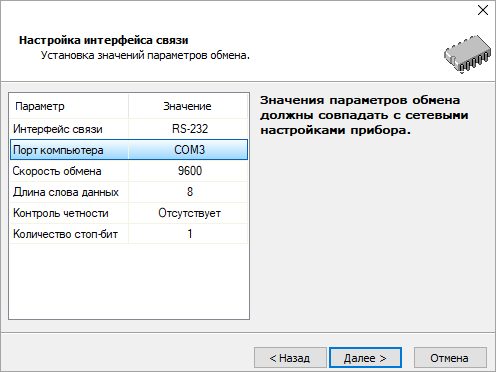
Следовать указаниям мастера прошивки и дождаться завершения обновления.
Выключить переключатель DIP2 из положения ON.
Отключите шлюз от ПК.
Перезагрузить прибор, кратким (2 сек) нажатием кнопки
 .
.
Восстановление заводских настроек
Для восстановления заводских настроек следует:
- Открыть крышку.
- Нажать и удерживать кнопку
 более 12 секунд.
более 12 секунд. - Отключить и подключить питание шлюза.
Для настроек шлюза и настроек порта RS–485 будут установлены значения по умолчанию. Настройки маршрутизации и сетевые настройки будут соответствовать значениям установленным ранее (кроме параметра Режим DHCP — Выкл).